如何使用iOS 12.1.2 SMS LTE 蜂窝数据问题在iPhone上修复蜂窝更新失败
一些iPhone用户发现他们的蜂窝数据和蜂窝连接最近失败了,iPhone不再能够发送或接收呼叫或访问Internet,尤其是在安装iOS 12.1.2更新,iOS 12.1.3或iOS 12.1之后。 4个更新。
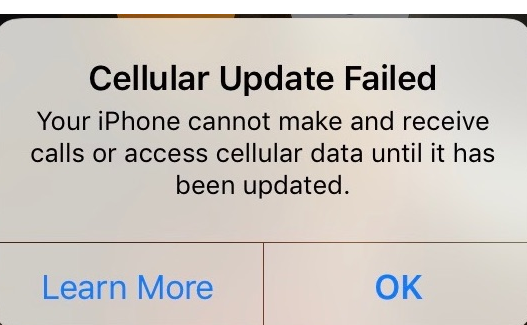
iPhone无法建立蜂窝网络连接时,通常会在iPhone屏幕的左上角显示“无服务”消息,其中通常会显示载波或接收信号,并且通常在iPhone屏幕上会显示一条警告消息,内容为“手机更新失败–您的iPhone在更新之前无法拨打和接听电话或访问手机数据。”
我们将向您展示一些变通办法,以尝试在安装iOS更新后正在遇到这些特定数据问题的iPhone上再次使用蜂窝数据和蜂窝服务。
在进行其他操作之前,您应该检查可用的iOS系统软件更新。如果有可用的iOS更新(即使标记为相同版本),则应安装它。您可以检入“设置”>“常规”>“软件更新”,或将iPhone连接到计算机上的iTunes并在那里检查更新。
请注意,对于某些用户,以下技巧可以解决其iPhone上的“无服务”和“蜂窝更新失败”问题,但对于其他用户,则不能。另一个非常烦人的解决方法是每次需要服务时都重新启动iPhone,因为这似乎使iPhone可以在短时间内获得蜂窝服务。在其他疑难解答步骤中,进一步说明了如何强制重启各种iPhone型号。
如何在iOS 12.1.2,iOS 12.1.3,iOS 12.1.4的iPhone上修复“蜂窝更新失败”和无服务问题
通过执行以下删除SIM卡并重新启动iPhone的过程,您也许可以解决iPhone的无服务蜂窝电话问题:
关闭iPhone电源
从iPhone移除SIM卡
重新开启iPhone
再次将SIM卡插入iPhone
请稍等,iPhone应该会恢复蜂窝服务,并且“ No Service”错误将消失。很少,您可能需要再重启一次iPhone
下一步:在iPhone上调整手机设置
暂时解决iPhone上此蜂窝数据问题的其他其他解决方法包括禁用wi-fi通话并将LTE数据设置调整为仅数据,而不是语音和数据。对于某些用户,这作为永久解决方案可能是不可接受的,但这还是一种解决方法,因此您可以决定暂时禁用wi-fi呼叫和LTE语音的权衡是否完全值得建立蜂窝数据连接。
出现蜂窝数据问题,在iPhone上打开“设置”应用
转到“蜂窝”设置
选择“ Wi-Fi通话”并关闭wi-fi通话功能–仅此一项可能会解决某些用户的问题
在iPhone上禁用Wi-Fi通话
接下来返回到“移动数据设置”,这次选择“移动数据选项”
点击“启用LTE”,然后选择“仅数据”作为设置(默认设置为“语音和数据”)
禁用语音LTE
退出设置
对于许多iPhone用户,他们的蜂窝服务将恢复并重新开始工作,尽管这是以暂时失去Wi-Fi通话和语音LTE为代价的。一些iPhone用户可能会发现,仅选择上述设置更改之一也足以解决他们的手机问题。
您不必重启iPhone即可使这些设置更改生效,但是这样做肯定不会造成任何伤害。无需强制重启,因此只需打开和关闭iPhone即可解决问题。
下一步:检查并安装蜂窝运营商更新
一些iPhone用户可能仍在其iPhone上收到“蜂窝更新失败”错误消息,在这种情况下,他们应尝试从蜂窝服务提供商处检查对iPhone的运营商设置更新,并安装(如果可用)。这些是来自移动服务提供商的更新,与来自Apple的常规iOS软件更新不同。如果有可用的载体更新,请按照以下方法进行检查和安装:
如果iPhone当前未连接到wi-fi网络,则将其加入
打开iPhone上的“设置”应用,然后转到“常规”
选择“关于”并向下滚动到“运营商”部分,然后等待片刻,如果出现运营商更新,请点击“更新”以将其安装在iPhone上
并非每个人都会提供运营商更新,但是值得检查一下是否这样做。显然,某些用户只需安装这样的运营商更新即可解决其iPhone蜂窝连接问题,因此绝对值得检查。
免责声明:本文由用户上传,与本网站立场无关。财经信息仅供读者参考,并不构成投资建议。投资者据此操作,风险自担。 如有侵权请联系删除!
-
预约试驾比亚迪元PLUS前,需注意以下几点:首先确认车型配置与预算是否匹配,了解车辆性能及续航信息。其次,...浏览全文>>
-
小鹏G7试驾前,新手需掌握以下步骤:1 预约试驾:通过官网或APP预约,选择合适时间和地点。2 准备证件:...浏览全文>>
-
预约别克GL8试驾,4S店提供专业且贴心的服务流程。首先,可通过电话或线上平台提前预约,选择合适的时间与车型...浏览全文>>
-
试驾奇瑞新能源QQ多米,新手可参考以下流程:1 预约试驾:通过官网或4S店预约,选择合适时间。2 到店接...浏览全文>>
-
试驾宝马X1,感受紧凑型SUV中的驾驶乐趣。轻踩油门,2 0T发动机迅速响应,动力输出平顺有力,提速迅猛。方向...浏览全文>>
-
福特烈马预约试驾,线上+线下操作指南:线上预约:访问福特官网或官方App,选择“试驾预约”,填写个人信息、...浏览全文>>
-
奥德赛试驾预约,简单几步,开启完美试驾之旅。只需三步,即可轻松完成预约:第一步,访问官网或拨打热线;第...浏览全文>>
-
想要快速锁定雷克萨斯ES的试驾名额,可采取以下方法:首先,访问雷克萨斯官网或使用官方APP,填写基本信息并提...浏览全文>>
-
想体验理想L8的智能与豪华?现在即可在线下预约试驾!作为一款中大型SUV,理想L8融合了家庭出行与科技感,搭载...浏览全文>>
-
试驾SRM鑫源摩托车时,需注意以下几点:首先,确认车辆状态,检查刹车、轮胎、灯光等是否正常。其次,选择安全...浏览全文>>
- 理想L8试驾线下预约
- 宝马X1预约试驾,4S店体验全攻略
- 华晨新日预约试驾,如何享受4S店的专业服务?
- 小鹏P7+试驾,开启完美驾驭之旅
- 元UP试驾预约,快速上手指南
- 金龙汽车预约试驾,新手试驾注意事项
- 蓝电试驾预约,如何快速预约并体验驾驶乐趣?
- 乐道L60试驾,如何在4S店快速预约?
- 小鹏MONA M03试驾,开启完美驾驭之旅
- 试驾别克昂科威,轻松几步,畅享豪华驾乘
- 云度新能源预约试驾有哪些途径
- 乐道L60试驾,如何在4S店快速预约?
- 哈弗大狗试驾,开启完美驾驭之旅
- 试驾深蓝汽车深蓝S05,线上+线下操作指南
- 日产奇骏试驾怎么预约
- 鸿蒙智行问界M9预约试驾,新手试驾注意事项
- 奇瑞艾瑞泽8预约试驾怎么预约
- 荣威预约试驾全攻略
- 坦克试驾,开启完美驾驭之旅
- 吉利银河预约试驾需要注意什么
